三星 Galaxy S10 无法开机? 6 修复钉它。
您的三星 S10/S20 无法开机或充电? 毫无疑问,当您的设备无法转动或无法充电时,这是最令人沮丧的情况之一。 您可以使用智能手机拨打电话、向某人发送消息,并将所有重要文件保存在手机上。
不幸的是,最近,很多三星 Galaxy S10/S20 用户抱怨这个问题,这就是为什么我们想出这个指南来帮助用户尽快解决这个问题。 但是,此问题背后可能有多种原因,例如您的三星设备电池没电或卡在关机模式等。
因此,无论您的三星 S10/S20 手机无法充电或开机的原因是什么,请参阅这篇文章。 这里有几个修复程序,您可以尝试轻松解决此问题。
第 1 部分:一键修复三星无法开机
如果您想要一个简单的一键式解决方案来修复三星无法开机,那么您可以使用 DrFoneTool – 系统修复 (Android). 它确实是修复各种Android系统问题的好工具,例如黑屏死机,系统更新失败等。它支持三星S9 / S9 plus。 借助此工具,您可以将三星设备恢复到正常状态。 它是无病毒、无间谍和无恶意软件的软件,您可以下载。 此外,您无需学习任何技术技能即可使用它。

DrFoneTool – 系统修复 (Android)
修复三星无法轻松开机
- 它是一键修复Android系统的第一款软件。
- 该工具在修复三星设备方面具有很高的成功率。
- 它使您可以在各种情况下将三星设备系统修复为正常。
- 该软件与各种三星设备兼容。
- 该工具支持广泛的运营商,例如 AT&T、Vodafone、T-Mobile 等。
视频教程:如何修复三星 Galaxy 无法开机
这是有关如何在 DrFoneTool – 系统修复 (Android) 的帮助下修复三星 Galaxy 设备无法开机或充电问题的分步指南:
第 1 步:要开始该过程,请在您的系统上下载并安装软件。 安装成功后,运行它,然后从其主界面单击“系统修复”模块。

第 2 步:接下来,使用正确的数字电缆将三星设备连接到计算机。 然后,单击左侧菜单中的“Android修复”。

第三步:之后,您需要提供您的设备信息,例如品牌、名称、型号、国家和运营商信息。 确认您输入的设备信息并继续前进。

第 4 步:接下来,按照软件界面上提到的说明以下载模式启动三星设备。 然后,软件会建议您下载必要的固件。

第五步:固件下载成功后,软件会自动开始维修服务。 几分钟内,您的三星设备问题将得到解决。

因此,现在您已经看到自己使用上述工具修复三星 Galaxy 是多么容易和简单。 但是,如果您不想使用第三方工具,那么以下是您可以尝试解决此问题的常用方法。
第 2 部分:为三星 S10/S20 的电池充满电
您的三星手机电池很有可能没电了,这就是您无法转动智能手机的原因。 有时,设备电池指示显示 0% 电池,但实际上,它几乎是空的。 在这种情况下,您所能做的就是为三星手机电池充满电。 然后,检查问题是否得到解决。
以下是如何为三星 S10/S20 电池充满电的步骤。
第 1 步:要开始此过程,请完全关闭三星 S10/S20 手机,然后为设备充电。 建议使用三星充电器,不要使用其他公司的充电器。
第2步:接下来,让您的手机充电一段时间,几分钟后将其打开。

如果您的三星 S10/S20 充满电后仍无法开机,请不要惊慌,因为有更多解决方案可以尝试解决此问题。
第 3 部分:重启三星 S10/S20
您可以尝试的另一件事是重新启动您的三星 Galaxy S10/S20 设备。 通常,每当您的设备遇到任何问题时,这是您可以做的第一件事。 如果您的手机上存在软件问题,那么只需重新启动手机即可解决。 重新启动手机或称为软重置凸轮可修复各种问题,例如设备崩溃、设备锁定、三星 S10/S20 无法充电等等。 软重置类似于重新启动或重新启动台式 PC,它是对设备进行故障排除的首要且有效的步骤之一。
它不会删除您设备上的任何现有数据,因此,这是一种安全可靠的方法,您可以尝试解决您现在面临的问题。
以下是有关如何重新启动三星 10 的简单步骤:
第 1 步:要开始此过程,请按住位于左上角的电源按钮。
第2步:接下来,单击“重新启动”选项,然后从您将在设备屏幕上看到的提示中单击“确定”。

第 4 部分:以安全模式启动
如果您现在在三星 Galaxy S10/S20 上遇到的问题是由于第三方程序,那么您可以在安全模式下启动设备来修复它。 安全模式通常用于检测问题背后的原因。 它可以防止设备上安装的任何第三方工具在设备打开时运行。 它将帮助您了解下载的第三方工具是否导致设备无法充电。 因此,如果是由于任何第三方应用程序而导致的问题,请在安全模式下启动您的设备。
以下是如何在安全模式下启动三星 S10/S20 的步骤:
步骤1:首先,关闭手机,然后按住电源键。
第 2 步:接下来,当您在设备屏幕上看到三星图标时松开电源键。
第三步:松开电源键后,长按音量下键,直到设备完成重启。
第 4 步:接下来,当安全模式出现在您的设备屏幕上时,松开降低音量键。 您可以卸载导致您现在面临的问题的应用程序。
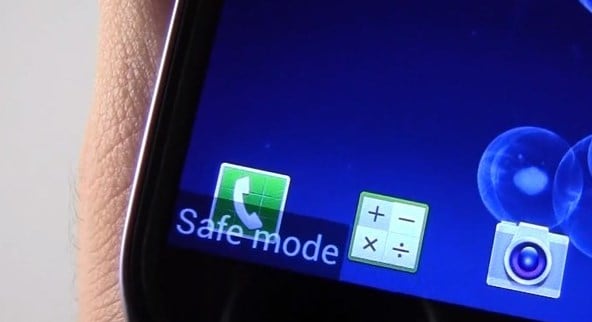
第 5 部分:擦除缓存分区
如果您的三星 S10/S20 在充电或重启后无法开机,那么您可以擦除设备的缓存分区。 擦除设备的缓存分区可让您摆脱可能已损坏的缓存文件,这就是您的三星 Galaxy S10/S20 设备无法开机的原因。 损坏的缓存文件很可能无法打开您的设备。 您必须以恢复模式进入设备才能清除缓存分区。
以下是如何擦除三星 S10/S20 上的缓存分区的简单步骤:
第 1 步:要开始此过程,请同时按住电源按钮、主页按钮和降低音量按钮。
第 2 步:一旦 Android 图标出现在您的设备屏幕上,松开电源按钮,但不要松开主屏幕和降低音量按钮,直到您在设备上看不到系统恢复屏幕。
第 3 步:接下来,您将在设备屏幕上看到各种选项。 使用降低音量按钮突出显示“擦除缓存分区”选项。
第 4 步:之后,使用电源键选择选项以开始清除缓存分区过程。 等到该过程未完成。
擦除缓存分区过程完成后,您的三星 Galaxy S10/S20 将自动重启,然后您的设备将创建新的缓存文件。 如果该过程成功,那么您将能够打开您的设备。 但是,如果三星 S10/S20 在擦除缓存分区后仍无法开机或充电,那么您可以尝试以下另一种方法来解决此问题。
总结
这就是如何解决三星S10/S20无法充电或开机问题的全部内容。 以下是可以帮助您摆脱此问题的所有可能方法。 其中,DrFoneTool – 系统修复 (Android) 是一个可以肯定工作的一站式解决方案。

